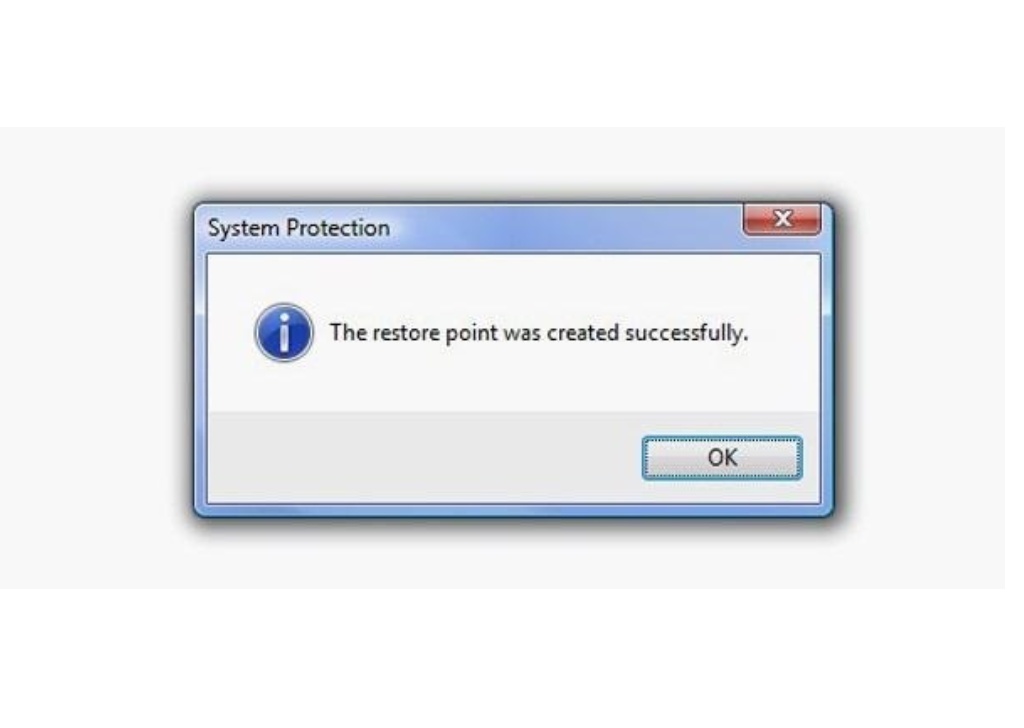
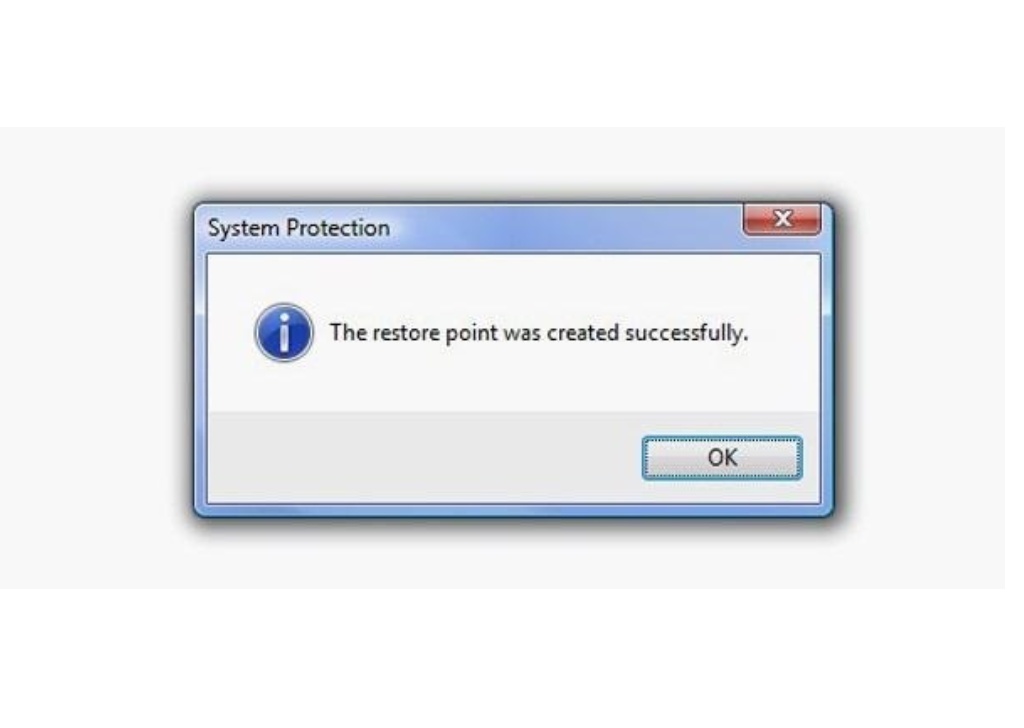
Zachovávanie bodov obnovy systému Windows
Ako je to s bodmi obnovy v systéme Windows? Niekedy vám môžu pomôcť vrátiť systém do stavu pred inštaláciou nejakého programu. Je možné ich ukladať do nekonečna? Poradíme vám.
Otázka čitateľa: Dlhé roky som používal operačný systém Windows XP, na ktorom bola veľmi dobrá funkcia obnovenia, ktorá umožňovala vrátiť systém do staršieho stavu (napríklad pred inštaláciu nejakej aktualizácie či programu). Vo Windows 7 a takisto nových Windows 10 je táto funkcia tiež, avšak jednotlivé body obnovenia sa postupne mažú. Na systéme Windows XP zostávali všetky body obnovenia prístupné až do chvíle, než som ich ja sám nezmazal. Na novších systémoch sa mažú automaticky, čo mi vôbec nevyhovuje. Už viackrát som totiž potreboval starší, ktorý už nebol dostupný. Je nejako možné toto zmazávanie zastaviť? Rád by som sa zároveň opýtal, či je možné k bodom obnovy dostať sa aj inak než cez položku „Prehľadať programy a súbory“.
Staré body obnovy sa mažú automaticky nielen na Windows 7 a Windows 10, ale aj na Windows XP. Systém z tohto hľadiska funguje stále rovnako. K zmazaniu bodov však nedochádza z dôvodu ich veku ako takého. Príčinou je disková kapacita, ktorá je vyhradená pre túto systémovú funkciu. Tá je pritom používateľsky nastaviteľná pre každú diskovú partíciu samostatne. Ak máte na obnovovanie partície C vyčlenených napríklad 5 GB, tak v okamihu, ako sa táto kapacita dosiahne, začne sa pri pridaní nového bodu obnovy zmazávať ten starší. Každý bod pritom môže mať rozličnú veľkosť.
Ak máte napríklad uložených päť bodov obnovy, z ktorých každý má 1 GB a systém začína ukladať nový bod obnovenia s objemom 2 GB, zmažú sa pre uvoľnenie potrebného miesta dva najstaršie body obnovenia. Systém sa bude takto správať vždy. Ak chcete mať uložených viac bodov obnovy súčasne, zvýšte kapacitu, ktorá je pre túto funkciu vyhradená. Najpodstatnejšia je partícia C, kde je uložený operačný systém. Odporúčame na nej nastaviť vyhradenú kapacitu aspoň na 10 GB, čím dostanete dostatok možností.
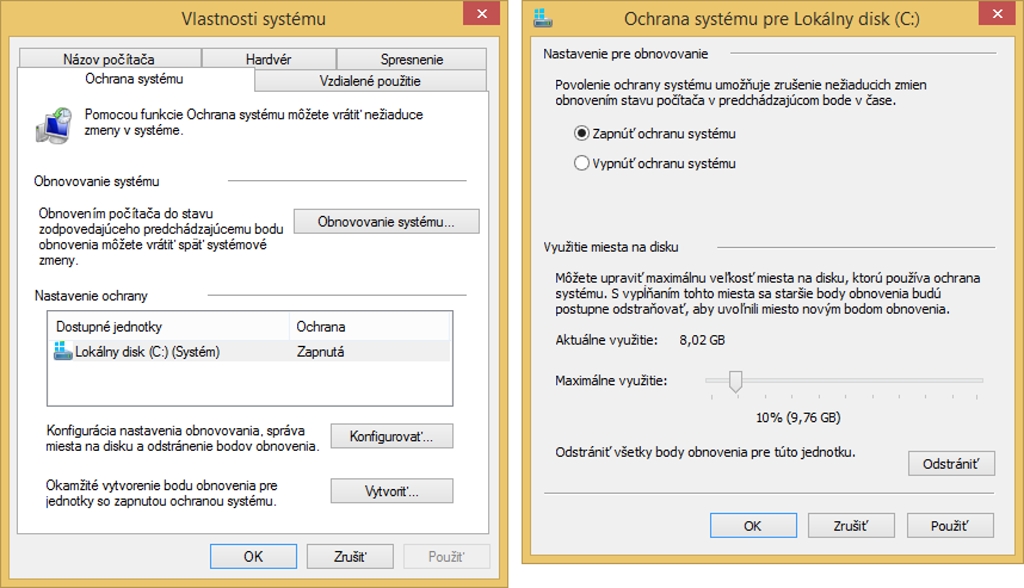
Podobné články

Smartfóny v roku 2026: viac odolné a vylepšenie fotografie cez AI
Google konečne umožní skryť na Pixeloch widget At a Glance

Android 16 QPR3 Beta 1 oficiálne: Vylepšené ovládanie a ďalšie novinky

OnePlus Pad Go 2 oficiálne: Väčší, prémiovejší, ale stále lacný

OnePlus 15R: Globálny debut s extrémnou výdržou a cenovým paradoxom


